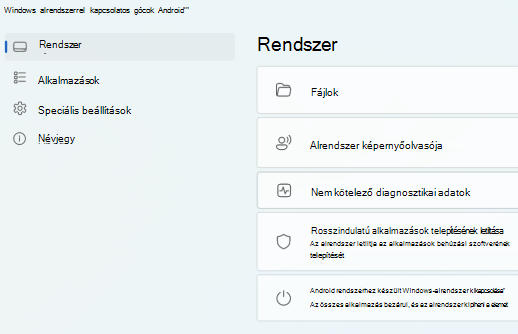Fontos: 2025. március 5-től kezdve a Android™ rendszerhez készült Windows-alrendszer és a Amazon Appstore nem lesz elérhető a Microsoft Store-ban.
Ha módosítania kell a windowsos mobilalkalmazások beállításait, meg kell nyitnia a Android rendszerhez készült Windows-alrendszer ™️ Beállítások alkalmazást. Ehhez válassza a Start > Minden alkalmazás > Android rendszerhez készült Windows-alrendszer ™️ lehetőséget.
Az Android a Google LLC védjegye.
Rendszer lap
Az általános alrendszerbeállításokat, például a mobilalkalmazás-fájlok elérését, a rosszindulatú alkalmazásfájlok blokkolását és az alrendszer kikapcsolását a Rendszer lapon szabályozhatja.
A mobilalkalmazásokból származó fájlok megnyithatók és áthelyezhetők a Windowsba. Ha szükséges, az alábbiak szerint tekintheti meg a fájlokat:
-
Válassza a Beállítások alkalmazás Fájlok elemét.
-
A mobilalkalmazás fájljai megjelennek az Android™ alrendszere beállítási ablakában, így böngészhet az alrendszerben mentett képek, videók, hangok, dokumentumok és letöltések között.
-
Ha a számítógépre szeretne menteni egy fájlt, kattintson a jobb gombbal a menteni kívánt fájlra, majd válassza a Megnyitás > A Windows alapértelmezett használata lehetőséget. A kijelölt fájl megnyílik a fájltípus alapértelmezett Windows-alkalmazásában, és a fájl a Windows Letöltések mappájába lesz másolva.
Ha az érintéses bevitel nem működik, győződjön meg arról, hogy az alrendszer képernyőolvasója ki van kapcsolva. További információt a Mobilalkalmazások kisegítő lehetőségei Windows rendszeren című témakörben talál.
Ha az alrendszer képernyőolvasója nem kapcsol be vagy ki, amikor lenyomja a Windows billentyű + Ctrl + T billentyűkombinációt a billentyűzeten, kapcsolja be és ki ezt a beállítást.
Az alrendszer letiltja a kártevő alkalmazások telepítését az eszközön telepített (alapértelmezett) víruskereső szoftverek által azonosítottak szerint.
Alkalmazások lap
Az Alkalmazások lapon az összes telepített Android-alkalmazás megjelenik az eszközein. Itt indíthatja el, állíthatja le vagy módosíthatja az alkalmazások alkalmazásbeállításait.
Speciális beállítások lap
A speciális beállítások segítségével finomhangolhatja az alrendszert, és engedélyezheti a fejlesztői módot.
Ha Ön fejlesztő, és tesztelnie vagy hibakeresésre van szüksége a mobilalkalmazásban, győződjön meg arról, hogy a Fejlesztői mód be van kapcsolva. Az Android adott fejlesztői beállításainak szabályozásához válassza a Fejlesztői beállítások kezelése lehetőséget. Az ugyanazon a magánhálózaton lévő eszközök fejlesztői módban is hozzáférhetnek az alrendszerhez. További információ: Microsoft Docs.
Ezzel a beállítással megadhatja, hogy a Android rendszerhez készült Windows-alrendszer ™ a háttérben nyíljanak-e meg, és mindig készen állnak-e a mobilalkalmazások megnyitására, vagy megőrizzék a memóriát az eszközön. Azt is megadhatja, hogy az alrendszer mennyi memóriát használjon a Memóriafoglalás területen. Három alrendszer memória-/teljesítménybeállítása van:
|
Szükség szerint |
|
|
Részben fut |
|
|
Folyamatos |
|
Ha a számítógép több grafikus feldolgozóegységtel (GPU) rendelkezik, kiválaszthatja, hogy a mobilalkalmazások melyik GPU-t fogják használni az Adott GPU területen.
|
Nagy teljesítmény |
A mobilalkalmazások a grafikus teljesítményt maximalizáló GPU-t használják (ha több érhető el). |
|
Energiatakarékosság |
A mobilalkalmazások az energiatakarékosság maximalizálására használt GPU-t használják (ha több érhető el). |
Lehetővé teszi, hogy kipróbálja a közelgő és új alrendszer-funkciókat.
|
Speciális hálózatkezelés |
Ez a beállítás lehetővé teszi, hogy az Android-alkalmazások a Windows rendszerű számítógépével azonos hálózaton lévő más eszközökhöz csatlakozzanak. Ha ez a beállítás be van kapcsolva, vezeték nélkül is lejátszhatja a tartalmat. Lejátszhat például zenét egy olyan hangszórón, amely ugyanahhoz a hálózathoz csatlakozik, vagy hardvert (például biztonsági kamerát) állíthat be egy kompatibilis Android-alkalmazással. Ha hálózati problémákat tapasztal a mobilalkalmazásokban, ennek kikapcsolása segíthet. Ha a speciális hálózatkezelés ki van kapcsolva, előfordulhat, hogy a mobilalkalmazások nem férnek hozzá a hálózat többi eszközéhez. A módosítások az alrendszer újraindításakor lépnek érvénybe. |
|
Felhasználói mappák megosztása |
A Windows-mappák, például a Dokumentumok és képek, meg lesznek osztva és elérhetők lesznek az alrendszerrel. Csak a Windows felhasználói profil mappájában lévő fájlok érhetők el az alrendszer számára. A Windows rendszermappái, programfájljai, más felhasználói mappái, külső meghajtói stb. nem támogatottak. |